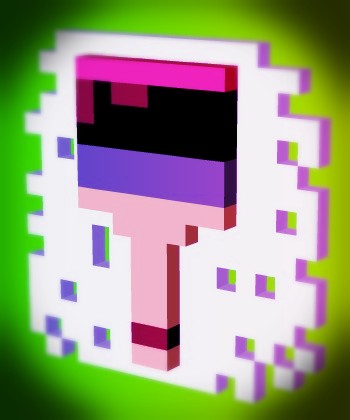
Ранее в этом году мы рассмотрели несколько удобных «готовых» иконок, которые можно было вставить прямо в макеты, прототипы и проекты. Но, будучи дизайнером, я знаю, на что это похоже – рано или поздно вам нужно создать свои собственные значки. Массимо проделал большую работу, покрывая векторные иконки в прошлом году Сегодня я хочу посмотреть на варианты для традиционных пиксельных иконок.
В то время как для создания / редактирования значков вполне возможно использовать Photoshop или любое другое полнофункциональное графическое программное обеспечение, специализированные редакторы могут быть полезны, когда речь идет об особой задаче, такой как дизайн значков.
Существуют десятки как бесплатных, так и платных редакторов иконок, как веб-, так и настольных. Некоторые предлагают очень ограниченную, ориентированную на задачи функциональность и идеально подходят для небольших быстрых исправлений. Другие редакторы с более широким набором инструментов, и они дают вам свободу в создании ваших иконок в точности так, как вы хотите.
Как сделать иконку для приложения на андроид? (логотип, android, золотое сечение)
Также стоит отметить, что редакторы иконок обычно делятся на две категории:
а). Редакторы для создания значков, значков Apple Touch (iOS) и значков приложений (файлы PNG и ICO)
б). Иконки для использования в приложениях и веб-сайтах.
Давайте начнем с веб-редакторов. Как правило, они не предлагают столько функциональности, сколько их настольные аналоги, но выполняют свою основную задачу эффективно. Иконки, как правило, представляют собой небольшие файлы, поэтому они хорошо подходят для манипулирования в браузере.
Если вы ищете более продвинутые функции или, возможно, более крупные и более сложные наборы значков, проверьте приложения для настольных компьютеров для вашей ОС.
1. X-Icon Editor
Первый бесплатный редактор иконок, который мы рассмотрим, это веб- редактор X-Icon . Он работает в любом браузере выше IE9 и позволяет создавать значки для брендинга адресной строки вашего браузера.
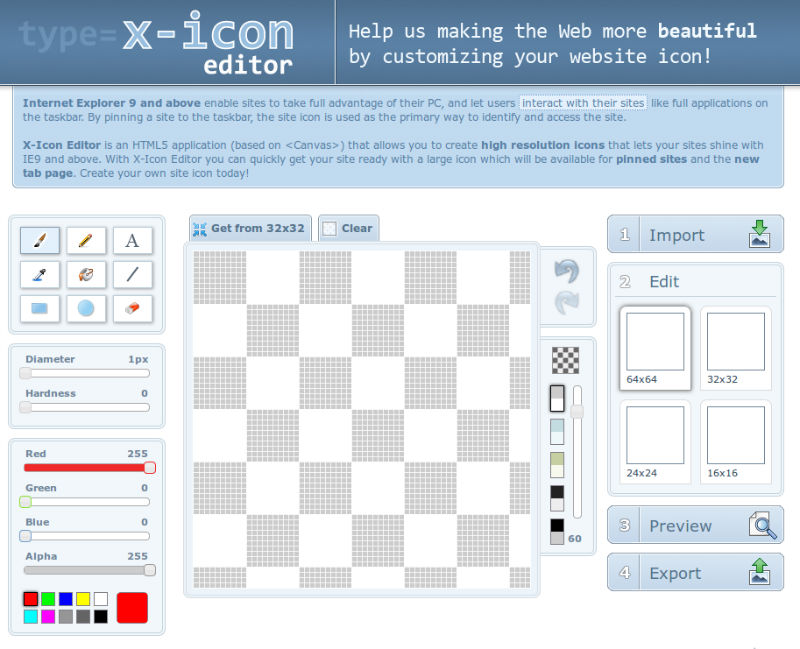
Вы можете создавать иконки в 4 размерах – 16 × 16, 24 × 24, 32 × 32 и 64 × 64. Инструменты, которые он предлагает, включают в себя стандартные, такие как Кисть, Карандаш, Пипетка, Линия, Круг, Текстовый инструмент и т. Д.
Вы можете начать с чистого холста или импортировать файлы jpg, gif, bmp, png или ico, обрезать их по мере необходимости и создать иконку избранного в кратчайшие сроки. X-Icon Editor не предлагает много, но это хорошо, если вы хотите создать хороший значок избранного в считанные секунды.
2. Бесплатный Icon Maker
Free Icon Maker – еще один веб-редактор. Он обладает большей функциональностью, чем X-Icon Editor, но все же это не Photoshop. Вы можете использовать его, чтобы изменить существующий значок или начать новый с нуля.
Как сделать иконки на компьютере с Windows из скриншота и фото
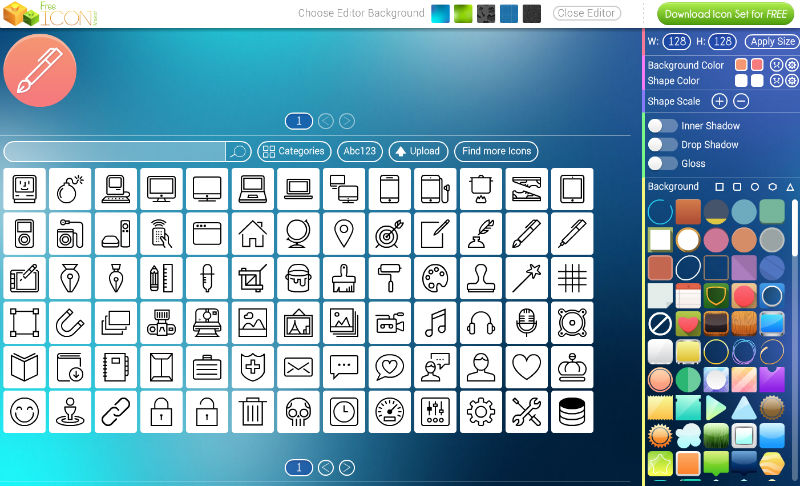
Если вы хотите, вы можете использовать многочисленные значки и пресеты, которые они предоставляют бесплатно. Вы также можете импортировать из ваших собственных файлов SVG. Когда вы закончите, вы можете загрузить весь набор иконок PNG на свой диск.
Редактор абсолютно бесплатен (хотя заметка «Попробуй бесплатно» на главной странице заставила меня думать, что у них есть только бесплатная пробная версия), но для большинства операций – например, для загрузки и выгрузки созданных иконок, которые необходимо зарегистрировать.
3. Младший редактор иконок
По сравнению с более ограниченным выбором веб-редакторов иконок, существует гораздо больше настольных, особенно для Windows. Одним из лучших, которые я нашел, является Junior Icon Editor , ранее известный как Free Icon Editor . Это приложение не только бесплатное, но и доступно на нескольких платформах, таких как Windows 8, 7, Vista, XP, 2003, 2000, ME, 98, 95, NT, iOS, Linux, Android, Интернет и другие.
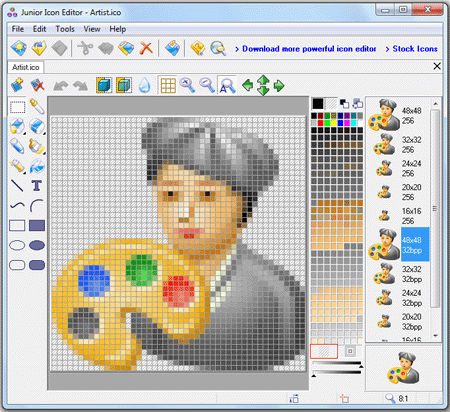
Младший редактор иконок может иметь отголоски Paint, но он создан специально с учетом значков. Он работает с несколькими форматами иконок, такими как ICO, PNG, XPM, XBM и ICPR. Вы можете создавать не только значки стандартного размера, но и любой другой размер, который вам нужен.
Глубина цвета иконок до 32-битного True Color с 8-битным альфа-каналом.
Инструменты, которые идут с программой, действительно многочисленны. Некоторые из инструментов, которые вы найдете, – это карандаш, кисть, заливка, текстовый инструмент, аэрозольный баллончик, заменитель цвета, селектор цвета, линейный инструмент, прямоугольник, кривая и эллипс.
4. IcoFX Portable
IcoFX – это еще один бесплатный редактор иконок, который вы можете рассмотреть. Имеется бесплатная и платная версия.
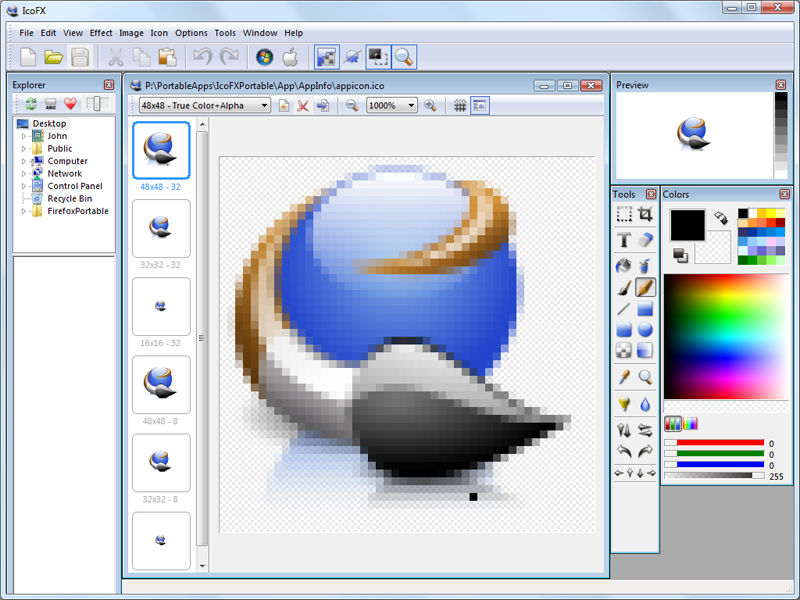
IcoFX работает с иконками Windows XP, Windows Vista, Windows 7 и Macintosh. Это приложение имеет очень много функций, таких как возможность конвертировать иконки Windows в Mac и наоборот, пользовательские эффекты и фильтры, пакетную обработку, манипуляции с иконками в exe-файлах и т. Д. Я не уверен, что все эти параметры доступны в бесплатная версия, но даже если некоторые из них нет, она по-прежнему предлагает больше, чем большинство бесплатных редакторов. Это мини-фотошоп для иконок.
5. КИконедит
Для пользователей Linux (их меньше, но они громкие) GIMP может быть лучшим выбором для создания / модификации иконок. Есть несколько редакторов иконок, таких как KIconedit (или ныне несуществующий Gnome IconEdit ), но в основном они предлагают не так много, как редакторы иконок Windows.
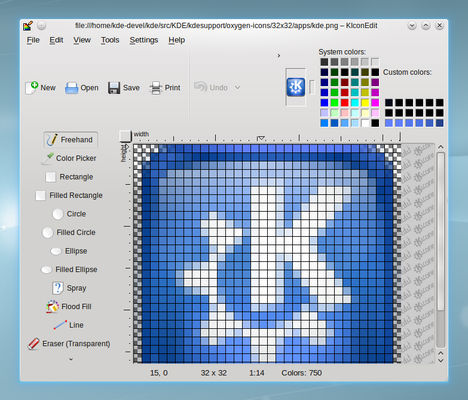
Тем не менее, функции KIconedit вполне респектабельны для некоторых базовых манипуляций с иконками. Вот что список разработчиков:
- Инструменты прямоугольник, круг и эллипс, контур и заполнение
- Прямоугольный и круговой выбор
- Линия и рисунок от руки
- Выбор цвета, заливка и ластик
- Можно создать размер шаблона или пользовательские значки размера
- Читает и сохраняет широкий спектр растровых форматов
- Быстрое преобразование в оттенки серого
- Возможно изменение размера иконки
- Отменить и повторить на многих функциях
Список не очень впечатляет, но в программе есть все необходимые основы. Если вам нужны более интересные вещи, всегда есть GIMP / Inkscape.
6. OS X Icon Editor и Icon Maker для Mac
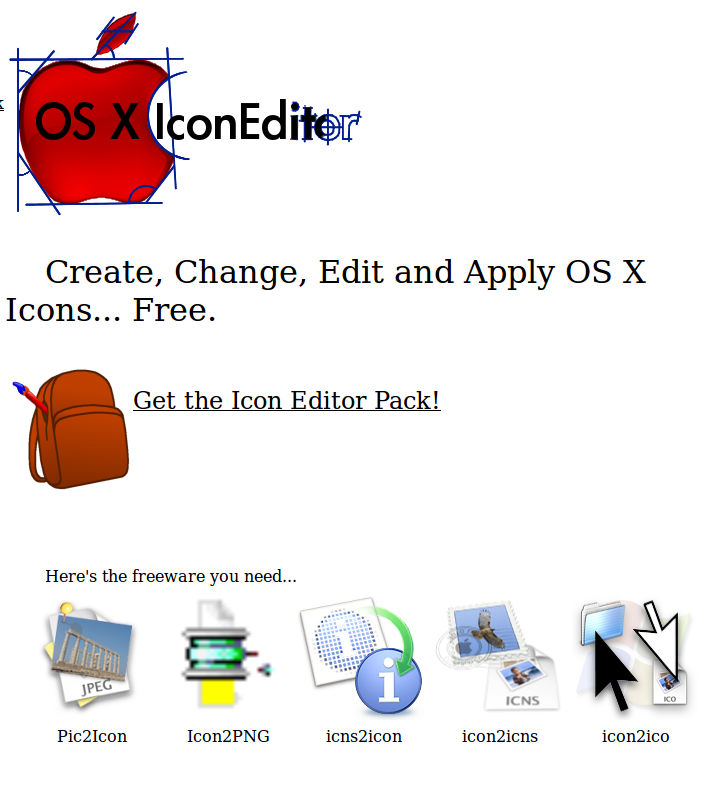
Эти редакторы являются двумя вариантами для Mac – OS X Icon Editor и – Icon Maker . С точки зрения функций они очень разные – OS X Icon Editor предназначен для пользователей, которым требуется полнофункциональный набор инструментов для создания иконок, а Icon Maker предлагает более скромную среду редактирования. Icon Maker особенно полезен благодаря функции перетаскивания изображения на значок.
В отличие от Icon Maker, OS X Icon Editor предлагает гораздо больше. На самом деле это набор из 5 отдельных программ:
- Pic2Icon,
- Icon2PNG,
- Icns2icon,
- Icon2icns и
- Icon2ico.
Pic2Icon позволяет конвертировать любую картинку в иконку. Icon2PNG используется для превращения иконки из другого формата в PNG. icns2icon предназначен для преобразования файлов ICNS в другие форматы значков, которые вы можете использовать в других приложениях. icon2icns наоборот – он позволяет конвертировать иконки в другом формате в ICNS. icon2ico для создания .ico файлов из иконок в других форматах. Для более сложных правок автор рекомендует использовать GIMP.
7. Логастер
И наконец у нас есть Logaster .
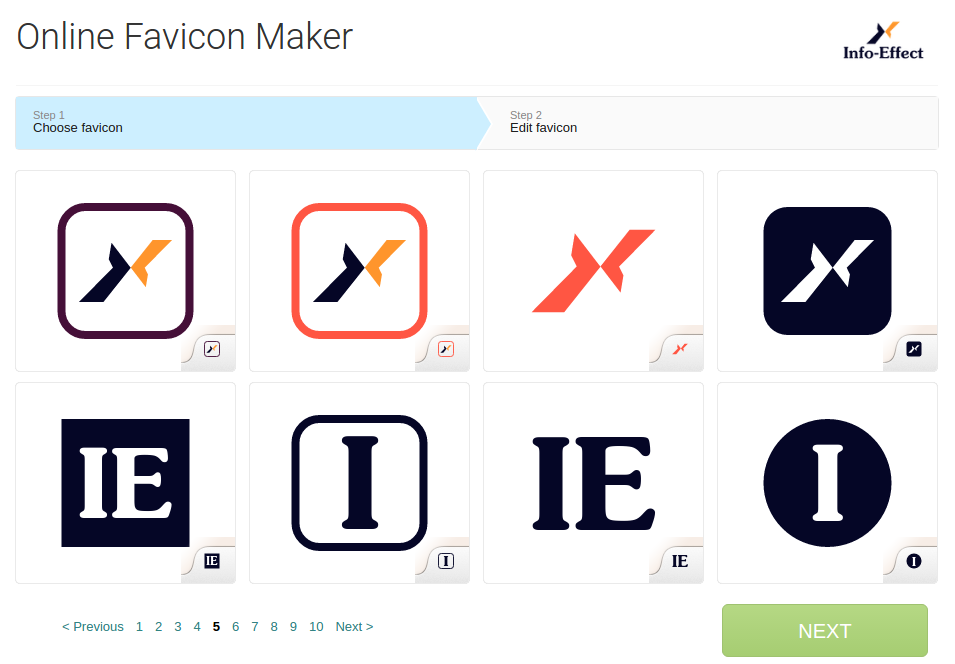
Это быстрый и простой онлайн-инструмент, который поможет вам создать ваши значки и значки. В отличие от предыдущих записей в моем списке, этот делает большую часть тяжелого дизайна для вас с помощью мастера создания логотипа. Вы по-прежнему сможете настроить дизайн с помощью их редактора, но это быстрый и простой способ откачать некоторые макеты, если вы спешите.
Завершение
Каждый из этих редакторов иконок отлично справляется со своей задачей – все зависит от того, для чего они вам нужны. Основные из них идеально подходят для быстрого редактирования, а более продвинутые отлично справляются с более сложными задачами.
Я лично предпочитаю использовать веб-приложения, потому что они доступны из любой точки мира, и мне не требуется установка. Если вы, как и я, не создаете иконки каждый день, может быть полезно ограничить эту задачу временным приложением браузера.
Источник: coderlessons.com
Как сделать иконку для Windows 10 или 11 из любого изображения
![]()
Нинтендо
Чем создать ICO?
Рассмотрим основные варианты, с помощью которых можно создать файл формата ICO (Icon File). Зачастую выполнение данной задачи не потребудет каких-либо особых хитростей, просто скачайте Inkscape (для операционной системы Windows) — интерфейс программы не сложный, да и скачать ее вы можете бесплатно. Если же вы пользуетесь операционной системой Mac — скачайте Apple Preview как основную для данной платформы.
Вооружившись программой с правильным функционалом, вы наверняка не испытаете проблем с созданием файла ICO. Мы собрали в общий список все программы походящие под данную задачу для ОС Windows, Mac, Linux, Android и сделали удобную таблицу:
Программы для создания ICO файлов
![]()
Чем создать ICO в Windows?
FastStone Image Viewer
Axialis IconWorkshop
Newera IconCool Editor
ACD Systems ACDSee
SibCode Sib Icon Editor
Program4Pc PC Icon Editor
FastPictureViewer Professional
ACDSee Photo Manager
![]()
Mac
Apple Preview
Lemkesoft GraphicConverter
Iconographer
GIMP for Mac
![]()
Linux
GIMP for Linux
![]()
Android
File Viewer for Android
Общее описание расширения ICO
Файл ICO представляет из себя формат хранения значков в операционной системе от Майкрософт. Данное расширения файла, является форматом изображения и может содержать иконки файлов, программ и папок в системе Windows. Такой формат файлов, состоит из двух побитовых изображений, одно из которых является маской изображения (AND), а второе представляется в качестве самой иконки, отображаемой на маске (XOR).
Знаете другие программы, которые могут создать ICO? Не смогли разобраться как создать файл? Пишите в комментариях — мы дополним статью и ответим на ваши вопросы.
 Видео форматы
Видео форматы Аудио форматы
Аудио форматы Электронные книги
Электронные книги Текстовые форматы
Текстовые форматы Дисковые образы
Дисковые образы Табличные данные
Табличные данные Растровые изображения
Растровые изображения Векторные изображения
Векторные изображения Резервное копирование
Резервное копирование Raw
Raw Сжатые файлы
Сжатые файлы Файлы данных
Файлы данных Базы
Базы 3D Изображения
3D Изображения CAD файлы
CAD файлы Файлы разработчиков
Файлы разработчиков Зашифрованные файлы
Зашифрованные файлы Исполняемые форматы
Исполняемые форматы Шрифты
Шрифты Файлы игр
Файлы игр GIS, карты
GIS, карты Другие расширения
Другие расширения Форматы макетов
Форматы макетов Форматы плагинов
Форматы плагинов Файлы настроек
Файлы настроек Системные файлы
Системные файлы Веб форматы
Веб форматы
Источник: filesreview.com